Situatie
Un client suna si spune ca mailul a fost migrat in exchange pentru mai multa siguranta, cum setam un cont de mail in exchange.
Solutie
Pasi de urmat
Primul pas pentru a seta un cont de mail fie el imap, exchange sau pop3, in cazul nostru Exchange este:
Al 2 lea pas este:
– Se deschide o fereastra unde gasim tabul “Show Profiles” click pe el, se mai deschide o fereastra unde gasim butonul “add” click pe
Pasul 3 gasim pagina de Auto Account Setup si Add New Account wizard, selectam “Manually configure server settings or additional server types” si click next.
In pasul 4, gasim mai multe posibilitati de a seta contul de mail, noi trebuie sa bifam casuta de “Microsoft Exchange or compatible service” si click next.
In pasul 5, gasim setarile pentru server, iar pasii sunt urmatorii:
- In casuta “Server” scriem serverul pentru care vrem sa configuram contul. Ex: Outlook
- Bifam casuta “Use Cached exchange Mode“
- Iar in casuta de jos trebuie sa introducem numele userului pentru care dorim setarea contului de mail.
- Dupa facem click pe casuta “More Settings“
In urmnatorul pas se deschide o fereastra numita “Microsoft Exchange” unde facem urmatoarele setari:
Pasul 7 gasim fereastra numita “Microsoft Exchange Proxy Settings“, unde trebuiesc setate urmatoarele:
- in prima caseta punem numele serverului. Ex: mex06.emailsrv.com
- In a 2 a casuta mai trecem o data numele serverului bifand dialogul “Only connect to proxy server that have this principal name in their certificat“
- Bifam si cele 2 casute numite “On fast networks, connect using HTTP first, then connect using TCP/IP” si “Only slow networks, connect using HTTP first, then connect using TCP/IP“
- In ultimul dialog trebuie sa fie selectat “Basic Authentification“
- Dupa care facem click pe ok.
In pasul 9, pe pagina numita “Server Settings“, facem click pe “Check name” introducem parola contului si facem click pe butonul OK
Va aparea un un mesaj in care sunt verificate atat userul cat si parola daca sunt corecte.
Pentru a terminat procedura apasam butoul ” Finish”
In pasul 10 veti avea urmatoarea imagine
Tot ce mai trebuie facut, este sa deschidem Outlook si sa selectam noul cont exchange.
Multumesc

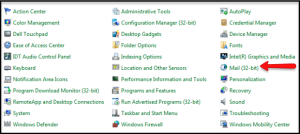
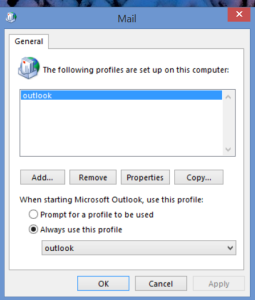
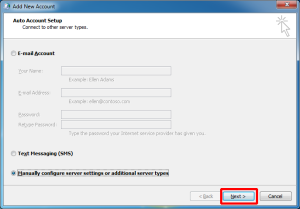
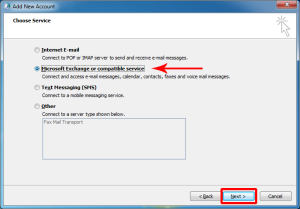
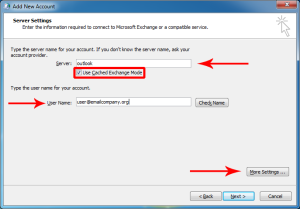
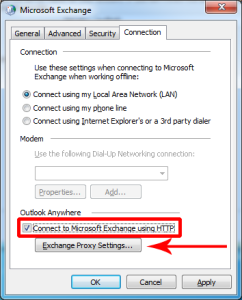
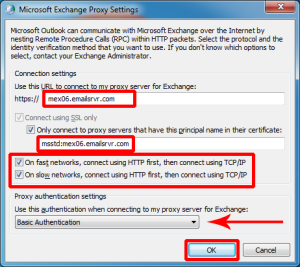
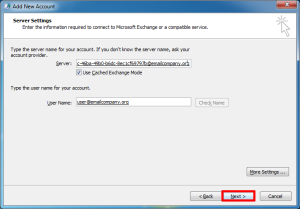
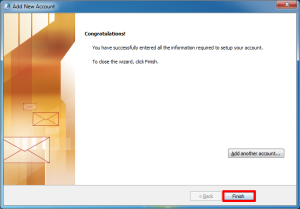
Leave A Comment?